win11系统提示音怎么关闭
2023-05-25 13:15:02
最近有位win11系统用户在使用电脑的过程当中,经常会听到系统发出提示音,用户想要关闭提示音,但是不知道应该怎么操作,为此非常苦恼,那么win11系统提示音怎么关闭呢?今天u启动u盘启动盘制作工具为大家分享win11系统提示音关闭教程。
Win11关闭系统提示音的方法:
1、首先点开“声音图标”,选择“声音设置”。如图所示:
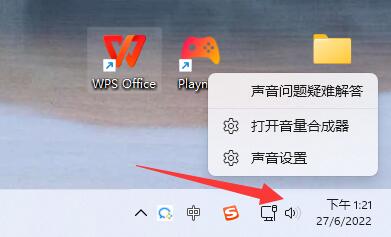
2、接着点击最下面的“更多声音设置”。如图所示:
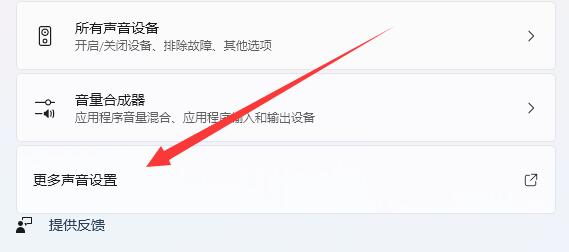
3、然后进入上方“声音”选项卡。如图所示:
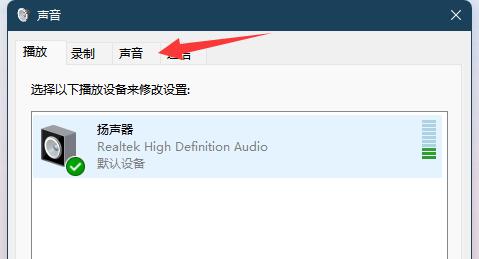
4、随后将声音方案改成“无声”。如图所示:
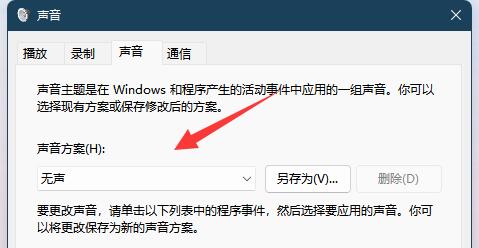
5、最后取消“播放windows启动声音”并确定保存即可。如图所示:
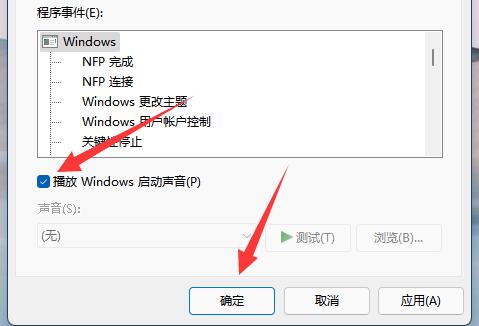
关于win11系统提示音关闭教程就为用户们详细分享到这里了,如果用户们使用电脑的时候想要关闭系统提示音,可以参考以上方法步骤进行操作哦,希望本篇教程对大家有所帮助,更多精彩教程请关注u启动官方网站。
本文由U启动编辑发表。转载此文章须经U启动同意,并请附上出处(U启动)及本页链接。
原文链接:http://upan.9meijia.com/wtjd/15773.html
原文链接:http://upan.9meijia.com/wtjd/15773.html
ThinkBook 16+ 2022 锐龙版笔记本怎么通过bios设置u盘
最近有位使用ThinkBook 16+ 2022 锐龙版笔记本的用户想要为电脑重装系统,但是不知道怎么设置u盘启动,...
- [2023-05-25]联想昭阳 K4e 11代酷睿版笔记本安装win11系统教程
- [2023-05-24]Acer宏碁Acer 非凡 S3X笔记本安装win7系统教程
- [2023-05-24]华硕笔记本怎么进入u盘启动项
- [2023-05-24]华为MateBook B5-430笔记本怎么进入bios设置u盘启动
- [2023-05-24]惠普星15 2022版笔记本如何通过bios设置u盘启动
- [2023-05-23]惠普 SPECTRE X360 13-AW笔记本重装win11系统教程
- [2023-05-23]壹号本 壹号工程师PC A1笔记本重装win10系统教程
U盘工具下载推荐
更多>>-
 万能u盘启动盘制作工具
[2023-02-27]
万能u盘启动盘制作工具
[2023-02-27]
-
 windows系统安装工具
[2022-09-01]
windows系统安装工具
[2022-09-01]
-
 纯净版u盘启动盘制作工具
[2022-09-01]
纯净版u盘启动盘制作工具
[2022-09-01]
-
 win7系统重装软件
[2022-04-27]
win7系统重装软件
[2022-04-27]
Copyright © 2010-2016 upan.9meijia.com u启动 版权所有 辽ICP备2023008409号 意见建议:service@upan.9meijia.com
 华硕灵耀Pro 16 2022版笔记本怎么通
华硕灵耀Pro 16 2022版笔记本怎么通
 ThinkBook 16+ 2022 锐龙版笔记本怎么
ThinkBook 16+ 2022 锐龙版笔记本怎么
 win7pe启动盘制作软件
win7pe启动盘制作软件
 u启动win 8pe系统维护工具箱_6.3免费
u启动win 8pe系统维护工具箱_6.3免费
 联想昭阳 K4e 11代酷睿版笔记本安
联想昭阳 K4e 11代酷睿版笔记本安
 win10怎么安装视频教学
win10怎么安装视频教学
 win11系统u盘拒绝访问如何解决
win11系统u盘拒绝访问如何解决
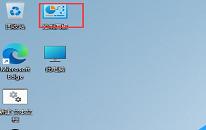 win11系统如何设置鼠标箭头图案
win11系统如何设置鼠标箭头图案

 联想win8改win7bios设置方法
联想win8改win7bios设置方法
 技嘉uefi bios如何设置ahci模式
技嘉uefi bios如何设置ahci模式
 惠普电脑uefi不识别u盘怎么办
惠普电脑uefi不识别u盘怎么办
 win8改win7如何设置bios
win8改win7如何设置bios
 bios没有usb启动项如何是好
bios没有usb启动项如何是好
 详析bios设置显存操作过程
详析bios设置显存操作过程
 修改bios让电脑待机不死机
修改bios让电脑待机不死机